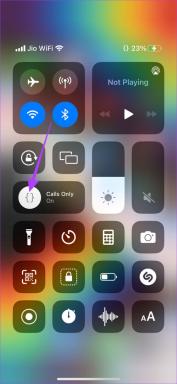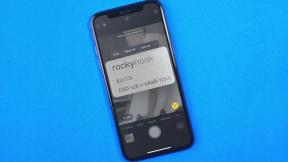Miért nem tudom megosztani a Facebook-bejegyzésemet az Instagramon?
Vegyes Cikkek / / March 19, 2022
A Facebook ökoszisztémájának részeként az Instagram szorosan integrálja a Messengert. Ezenkívül egyszerűen megoszthatja Facebook-bejegyzéseit Instagram-fiókjával és fordítva. Időnként az integráció nem működik. 
Így javíthatja ki azokat a Facebook-bejegyzéseket, amelyeket nem oszt meg az Instagramon.
1. Engedélyezze az Instagram-fiók kapcsolót a Facebookon
Először menjünk végig az alapokon. Meg kell győződnie arról, hogy a Instagram megosztás A kapcsoló engedélyezve van a Facebook alkalmazásban iPhone és Android számára. Kövesse az alábbi lépéseket.
1. lépés: Nyissa meg a Facebook alkalmazást iPhone vagy Android készülékén.
2. lépés: Koppintson a bejegyzési terület létrehozása elemre.

3. lépés: Miután összeállította a frissítést, koppintson a kis Instagram ikonra a tetején lévő legördülő menüvel.

4. lépés: Engedélyezze a Megosztás Instagramra kapcsolót a következő menüből.

2. Instagram-fiók hozzáadása a Facebookhoz
Ha nem látja Instagram-fiókját a Facebookon, lehetősége van manuálisan hozzáadni. Íme, mit kell tennie.
1. lépés: Nyissa meg a Facebookot, és hozzon létre egy bejegyzést.
2. lépés: Válassza ki az Instagram ikont a tetején, és érintse meg a Fiókközpont elemet a Megosztás az Instagramba menüben.


3. lépés: Lépjen a Fiókok és profilok menübe.
4. lépés: Válassza a Fiókok hozzáadása lehetőséget, és jelentkezzen be Instagram-fiókja hitelesítő adataival.


5. lépés: Miután hozzáadta a fiókot, visszatérhet a Fiókközpontba, és megérintheti a Történetet és a bejegyzések megosztását.


6. lépés: Válassza ki Facebook-fiókját, és győződjön meg arról, hogy az alkalmazás megfelelő Facebook- és Instagram-fiókokat jelenít meg a tartalom megosztásához.
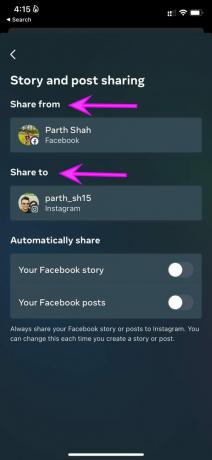
Most, hogy beállította a megfelelőt Instagram fiók a Facebookon, az alkalmazás megosztja az összes Facebook-történetét és bejegyzését a közösségi platformon.
3. Engedélyezze az automatikus megosztást a Facebookon
Lehetősége van a Facebook-bejegyzések és történetek automatikus megosztására az Instagramon is. Engedélyezzük a kapcsolót a fiókközpontból.
1. lépés: A Facebook kezdőlapján koppintson a Bejegyzés létrehozása elemre.
2. lépés: Válassza ki az Instagram ikont, és érintse meg a Fiókközpont lehetőséget.


3. lépés: Koppintson a „Sztori és bejegyzés megosztása” elemre, majd válassza ki Facebook-fiókját a következő képernyőn.


4. lépés: Engedélyezze az automatikus megosztási beállításokat a Facebook Story-hoz és a bejegyzésekhez.

4. Instagram-fiók eltávolítása és hozzáadása a Facebookon
Lehet, hogy megváltoztatta az Instagram jelszavát, vagy engedélyezte a 2FA-t (kéttényezős hitelesítés) a fiókjában. A Facebook problémákkal szembesülhet, amikor megpróbálja megosztani bejegyzéseit az Instagramon.
El kell távolítania a jelenlegi Instagram-fiókot, és újra hozzá kell adnia.
1. lépés: Lépjen a Facebookon a Bejegyzés létrehozása menübe, és válassza ki az Instagram ikont a tetején.
2. lépés: Nyissa meg a Fiókközpontot, és válassza a Fiókok és profilok menüt.


3. lépés: Koppintson Instagram-fiókjára, és távolítsa el a Fiókközpontból.
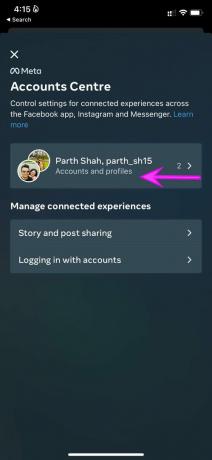
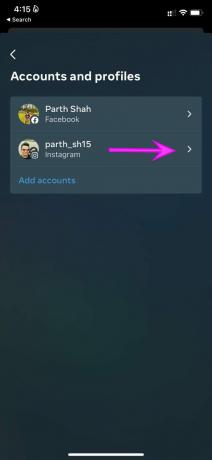
4. lépés: Lépjen az előző menübe, és érintse meg a Fiókok hozzáadása lehetőséget.
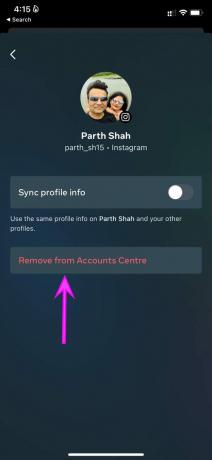

Adja hozzá Instagram-fiókját új hitelesítő adatokkal, és már mehet is.
5. Jelentkezzen ki, majd jelentkezzen be újra
Ki kell jelentkeznie jelenlegi fiókjából, majd újra be kell jelentkeznie.
1. lépés: Nyissa meg a Facebookot, és érintse meg a hamburger menüt.
2. lépés: Görgessen le, és válassza a Kijelentkezés gombot.

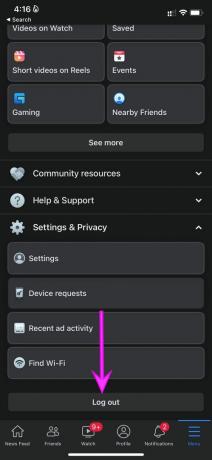
Jelentkezzen be ugyanazzal a fiókkal, és próbálja meg megosztani Facebook-bejegyzéseit az Instagramon.
Ugyanezt a trükköt alkalmazhatja Instagram-fiókjában is.
1. lépés: Nyissa meg az Instagramot a telefonján, és lépjen a Fiókok lapra.
2. lépés: Koppintson a tetején a hamburger menüre, és válassza a Beállítások lehetőséget.
3. lépés: Jelentkezzen ki Instagram-fiókjából, jelentkezzen be újra.


6. Ellenőrizze az Instagram szervereket
Ha az Instagram-szervereknek szabadnapja van, problémákkal kell szembenéznie a Facebook-bejegyzések megosztásával. Meglátogathatod Downdetektor és keress rá az Instagramra. Ha mások is szembesülnek ugyanezzel a problémával, magas kimaradási grafikonokat fog látni.
Várja meg, amíg az Instagram kijavítja a problémát, és akkor látni fogja, hogy Facebook-bejegyzései megjelennek az Instagram hírfolyamában.
7. Frissítse a Facebookot
Az iPhone-on vagy Android-eszközön elavult Facebook-alkalmazás lehet az igazi bűnös az Instagram-megosztással kapcsolatos problémák mögött.
A vállalat gyakran ad ki új alkalmazásokat a megbízhatóság javítása és a hibák kijavítása érdekében. Nyissa meg az App Store vagy a Google Play Store áruházat, és frissítse a Facebookot a legújabb verzióra.
Kezelje közösségi fiókjait stílusosan
Elég könnyű kezelni Facebook- és Instagram-fiókjait ilyen integrációval. Ha az alkalmazás nem osztja meg a bejegyzéseket az Instagramon, megszakadhat a munkafolyamat. Végezze el a fenti trükköket, és kezdjen el gond nélkül Facebook-bejegyzéseket közzétenni az Instagramon.
Melyik módszer vált be a probléma megoldására? Ossza meg megállapításait az alábbi megjegyzésekben.
Utolsó frissítés: 2022. március 14
A fenti cikk olyan társult linkeket tartalmazhat, amelyek segítenek a Guiding Tech támogatásában. Ez azonban nem befolyásolja szerkesztői integritásunkat. A tartalom elfogulatlan és hiteles marad.

Írta
Parth korábban az EOTO.tech-nél dolgozott, és műszaki hírekkel foglalkozott. Jelenleg szabadúszóként dolgozik a Guiding Technél, ahol alkalmazások összehasonlításáról, oktatóanyagokról, szoftvertippekről és trükkökről ír, és mélyen belemerül az iOS, Android, macOS és Windows platformokba.